1、流程如下,点击launch,打开final剪辑。


2、点击时间轴新建项目,点击新建项目好。
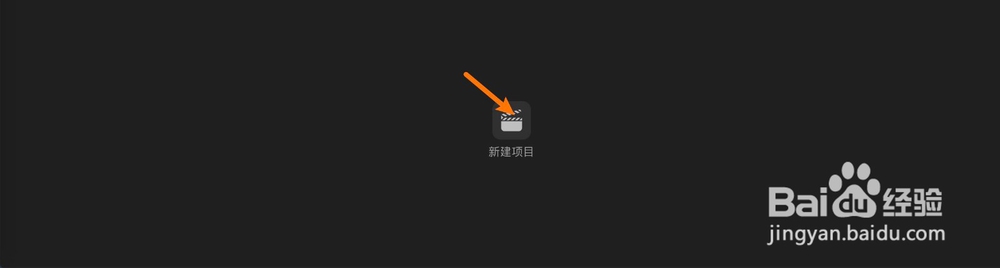

3、此时,点击T,点击字幕。
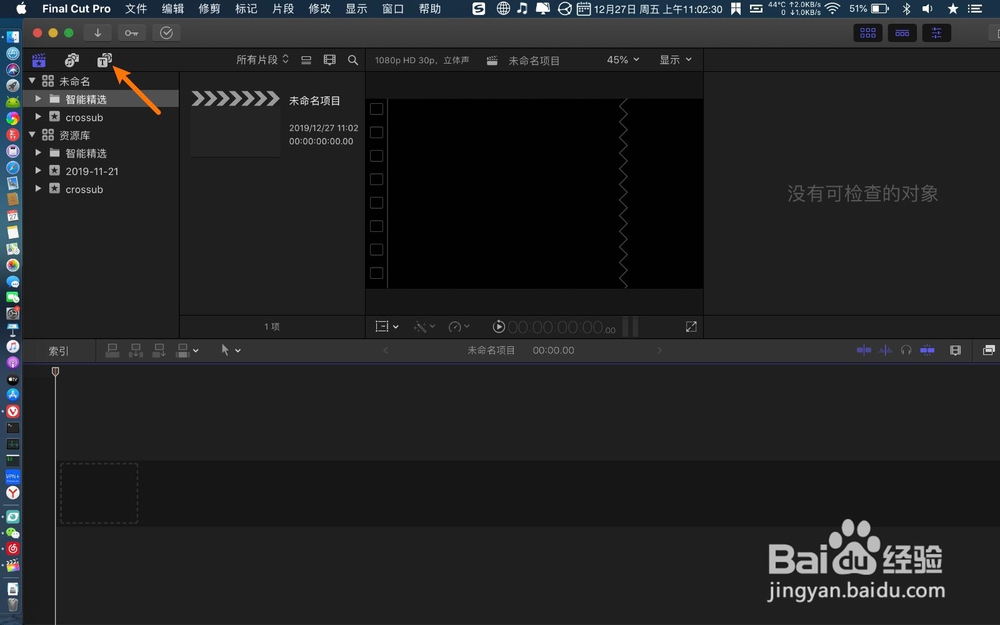

4、字幕拖到下面,把白线拖到字幕后面。


5、然后⌘+t,给字幕后加上灰色,跟着把白线移到字幕条开头,一样⌘+t加上灰色。


6、那么就在final剪辑给字幕加上了淡入淡出效果,如图。

时间:2024-10-12 17:19:24
1、流程如下,点击launch,打开final剪辑。


2、点击时间轴新建项目,点击新建项目好。
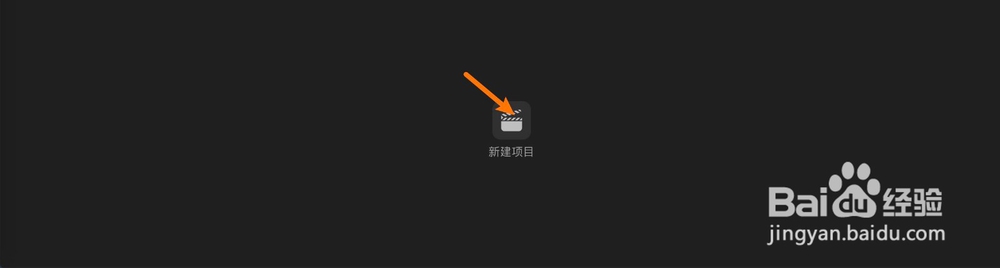

3、此时,点击T,点击字幕。
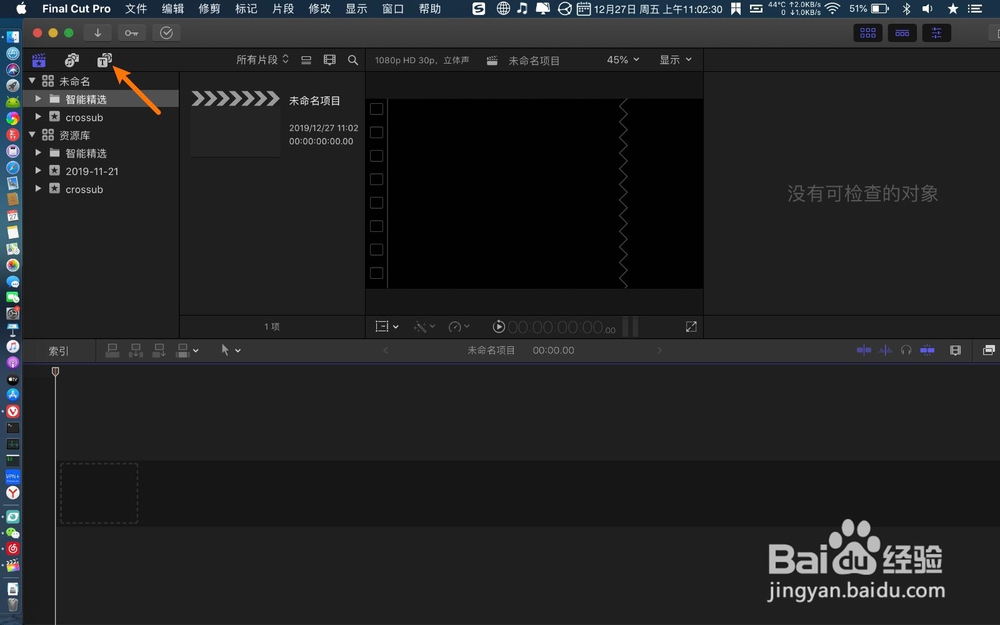

4、字幕拖到下面,把白线拖到字幕后面。


5、然后⌘+t,给字幕后加上灰色,跟着把白线移到字幕条开头,一样⌘+t加上灰色。


6、那么就在final剪辑给字幕加上了淡入淡出效果,如图。

